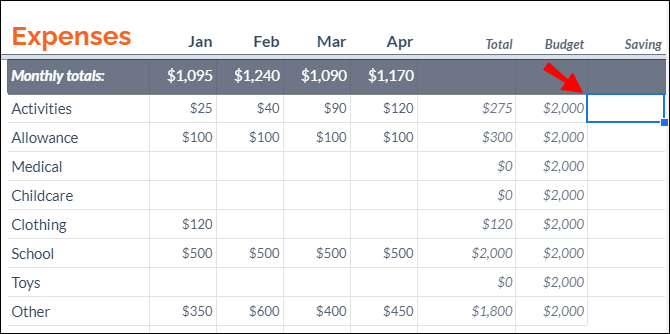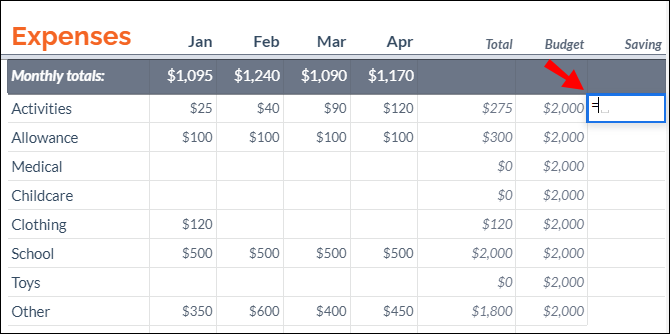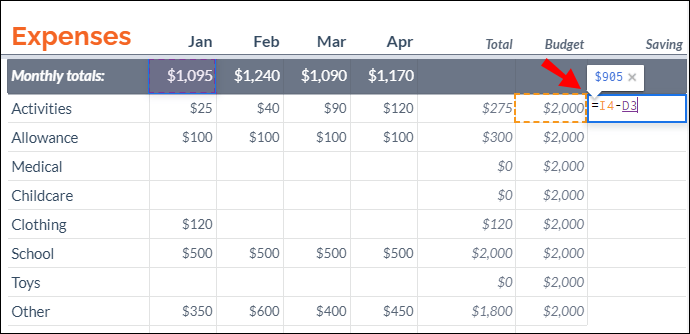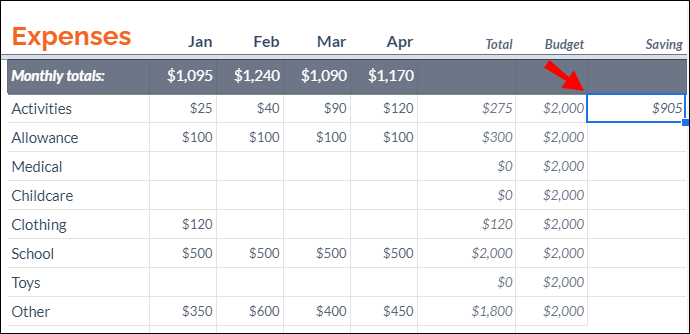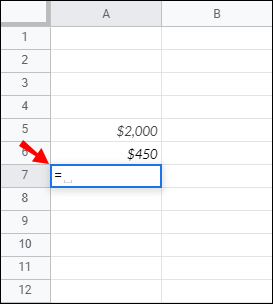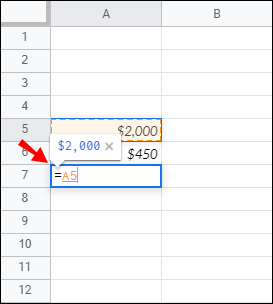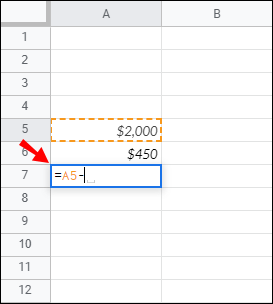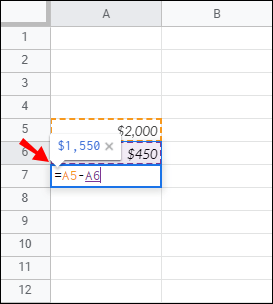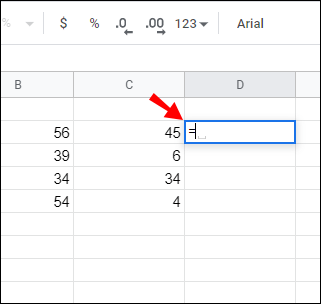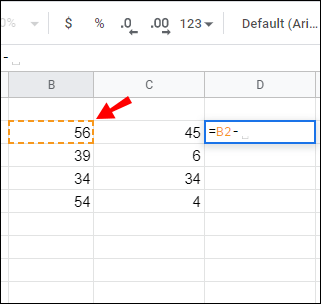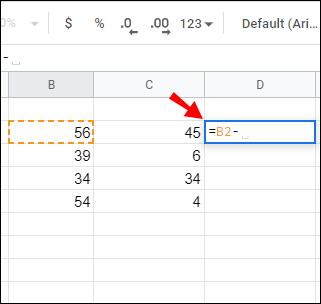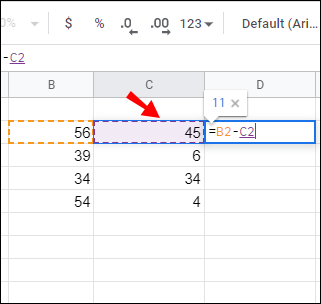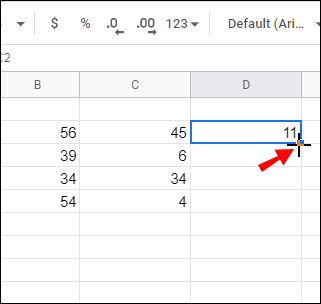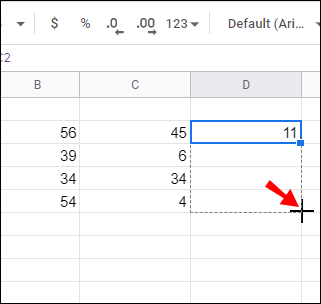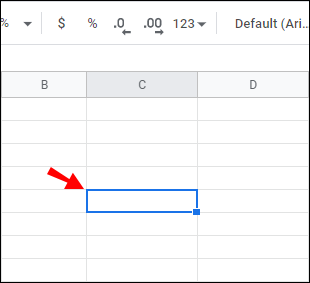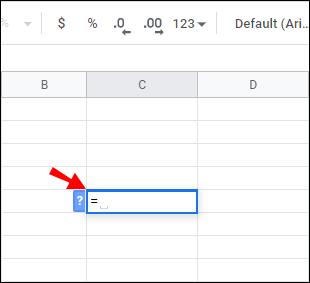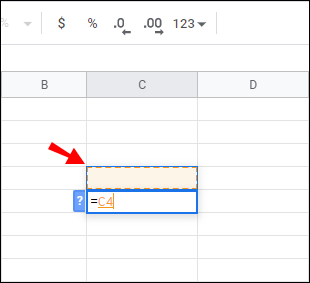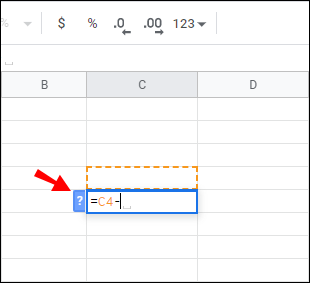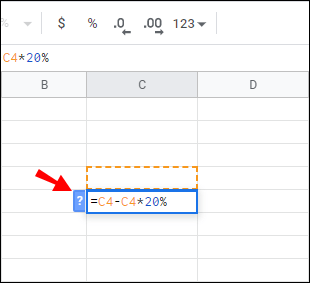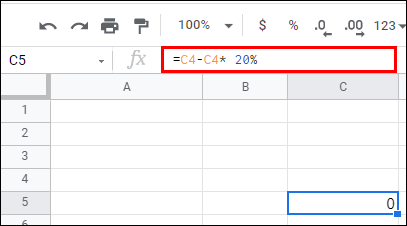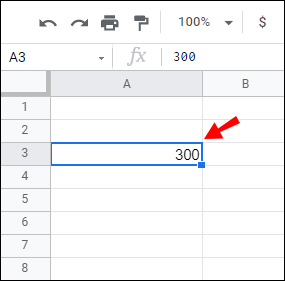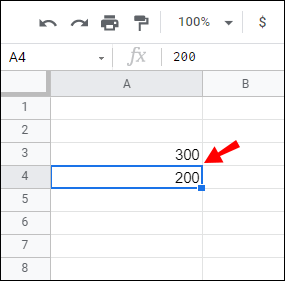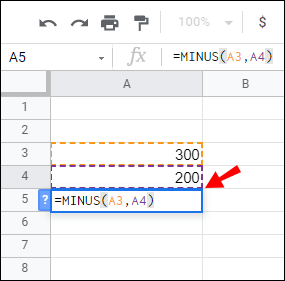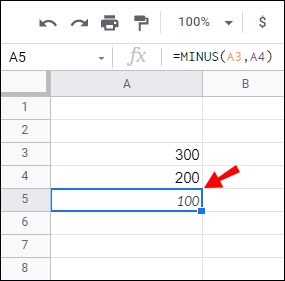Les utilisateurs expérimentés de Google Sheet avec une formation Excel peuvent effectuer efficacement des opérations mathématiques complexes à l'aide du programme gratuit G-suite. C'est parce qu'il y a une grande similitude dans la façon dont les calculs sont effectués dans Excel et Google Sheets.

Cependant, en raison de quelques différences subtiles, les utilisateurs novices de Google Sheets peuvent être déconcertés lorsqu'ils tentent d'exécuter même les fonctions les plus élémentaires, telles que la soustraction. Si vous appartenez à la deuxième catégorie, cet article peut être votre billet gagnant de loterie Google Sheets. Vous pouvez repartir aujourd'hui plus riche en connaissances sur la façon de soustraire tous les types de données numériques dans Google Sheets.
Comment soustraire dans Google Sheets
Google Sheets est un excellent programme pour travailler avec des informations numériques. Vous pouvez effectuer toutes sortes de calculs ici, y compris la soustraction. En fait, grâce à Google Sheets, vous pouvez effectuer des centaines de soustractions en une seule fois. Et pour vous aider à faire vos calculs correctement, Sheets vous permet d'utiliser des formules et des fonctions, à peu près de la même manière qu'Excel.
Commençons par expliquer comment soustraire des nombres dans Sheets de la manière la plus simple, à l'aide d'une formule.
Comment soustraire dans Google Sheets avec une formule
L'une des nombreuses fonctionnalités de gain de temps offertes par Google Sheets est la possibilité de soustraire des nombres. Cette application G-suite utilise des formules, qui sont simplement des expressions mathématiques pour faciliter les calculs. Vous vous souvenez d'avoir utilisé des formules telles que « 10-5=5 » en 1re année ? Vous pouvez utiliser cette même expression pour effectuer des calculs numériques dans le programme. Pour soustraire, utilisez simplement un signe moins (-) dans la formule comme opérateur mathématique.
L'une des principales différences par rapport aux formules courantes que vous avez l'habitude de voir (5-4 = 1) est que le signe égal dans Sheets vient en premier. Pour obtenir des instructions détaillées sur la création d'une formule de soustraction, suivez les étapes ci-dessous :
- Ouvrez la feuille Google où vous devez soustraire des informations numériques.
- Sélectionnez une cellule dans laquelle vous souhaitez que le total apparaisse.
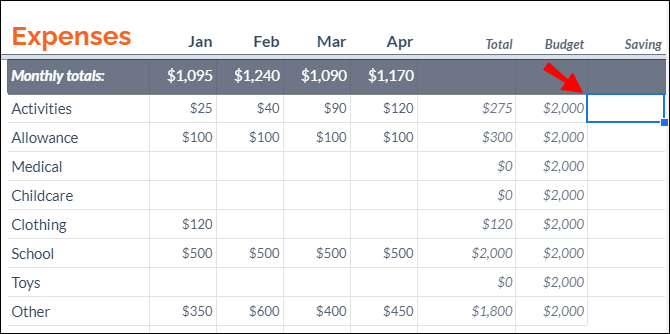
- Tapez le signe égal (=) dans cette cellule.
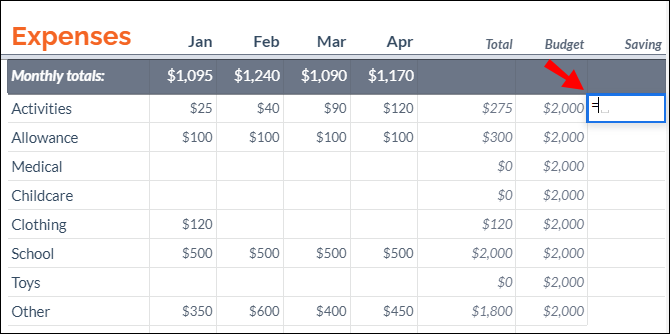
- Insérez les références de cellule des informations numériques que vous devez soustraire. Par exemple, si vous deviez soustraire les données numériques des cellules A5 et A6, vous écririez "
=A5-A6.”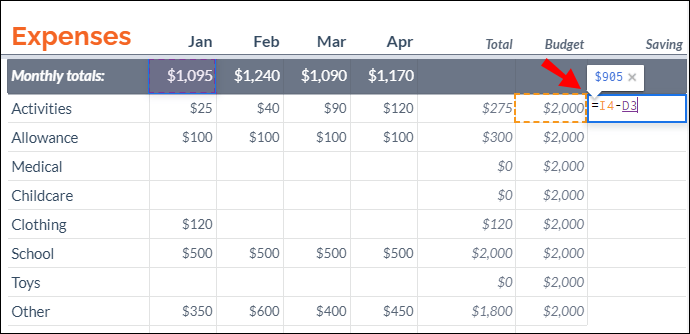
- Appuyez sur la touche "Entrée" ou "Retour" du clavier pour exécuter la formule pour soustraire les nombres.
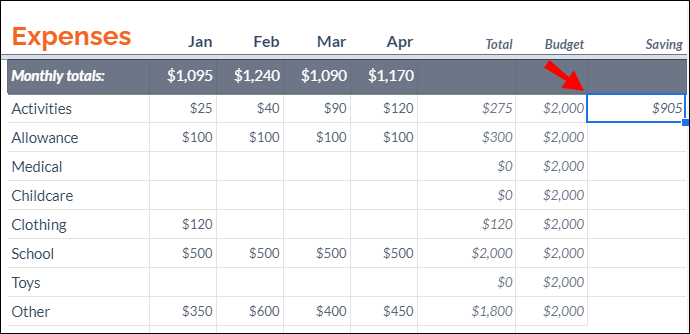
Vous pouvez également soustraire des cellules sans avoir à insérer manuellement des références de cellule (comme indiqué à l'étape 4). Appliquez simplement les étapes ci-dessous :
- Commencez une formule en tapant un signe égal dans une cellule.
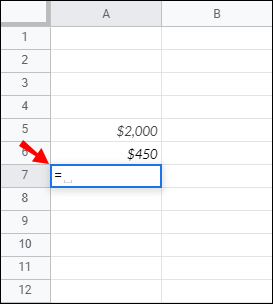
- Cliquez sur une cellule que vous souhaitez référencer. Dans ce cas, ce serait la cellule avec la valeur que vous souhaitez soustraire : A5.
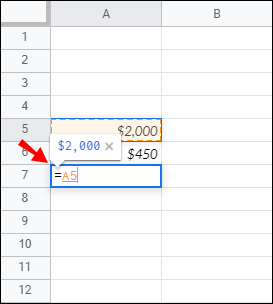
- Ajoutez un signe moins.
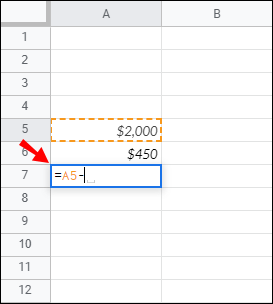
- Cliquez sur la deuxième cellule que vous souhaitez référencer. Dans ce cas, c'est la cellule avec la valeur que vous soustrayez de la première cellule : A6.
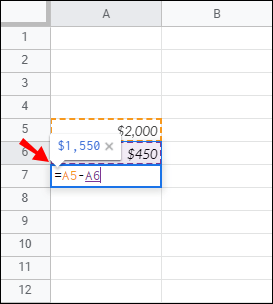
Noter: Si vous modifiez la valeur d'une référence de cellule, le total sera recalculé automatiquement.
Comment soustraire le temps dans Google Sheets
Pour soustraire du temps, vous pouvez utiliser des calculs ou des fonctions mathématiques de base. Cependant, avec ce dernier, vous ne pouvez soustraire que des unités inférieures à 24 heures, 60 minutes ou 60 secondes.
Soustraction des heures
Vous pouvez utiliser la fonction suivante pour soustraire moins de 24 heures :
[référence de cellule]-TIME(N heures,0,0).
Voyons comment cela fonctionnerait sur des données réelles. Si vous deviez soustraire 4 heures de la cellule B3, vous écririez la formule suivante :
B3-TEMPS(4,0,0)

Pour soustraire plus de 24 heures, utilisez cette formule :
[référence de cellule]-(N heures/24)
Mettons cela en pratique. Si vous deviez soustraire 35 heures de la cellule C2, vous utiliseriez cette formule :
C2-(35/24)

Soustraction de minutes
Nous utilisons la même procédure pour soustraire les minutes.
Pour soustraire moins de 60 minutes :
[référence de cellule]-(0, N minutes, 0). Par exemple: B1-(0,30,0).
Pour soustraire plus de 60 minutes :
[référence de cellule]-(N minutes/1440). Par exemple: B1-(90/1440).

Soustraction des secondes
Pour soustraire moins de 60 secondes :
[référence de cellule]-(0,0,N secondes). Par exemple: A4-(0,0,45)
Pour soustraire plus de 60 secondes :
[référence de cellule]-(N secondes/86400). Par exemple: A5-(124/86400).

Comment soustraire des dates dans Google Sheets
La façon la plus simple de calculer la différence entre le nombre de jours entre deux dates est simplement de les soustraire. Nous utiliserons la même formule qu'avec toute autre information numérique (par exemple C2-B2).

Cependant, lors de la soustraction des dates, Google Sheets ne compte pas la date de début. Par exemple, si vous deviez soustraire des jours du 10 mai (par exemple, cellule C2) au 3 mai (par exemple, cellule B2), le total inclurait les dates du 4 mai au 10 mai. Si vous voulez que le calcul inclue le 3 mai , il faudrait ajouter « +1 » à la fin de la formule (par exemple C2-B2+1)

Comment soustraire des colonnes dans Google Sheets
Une fois que vous avez appris à soustraire des cellules avec une formule, la soustraction de colonnes est un jeu d'enfant. La façon la plus simple de le faire est de faire glisser la poignée de remplissage de la cellule à laquelle vous avez appliqué la formule jusqu'à la dernière ligne de cette colonne.
Voici les instructions détaillées :
- Tapez un signe égal dans une cellule où vous souhaitez que le total apparaisse.
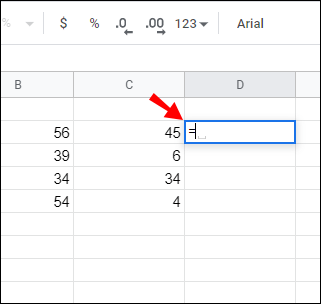
- Cliquez sur une cellule que vous souhaitez référencer. Dans ce cas, ce serait la cellule qui contient la valeur que vous souhaitez soustraire.
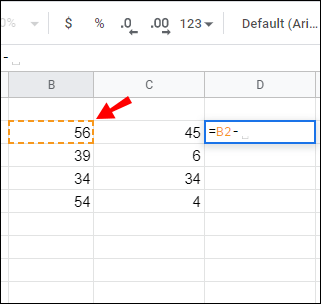
- Ajoutez un signe moins.
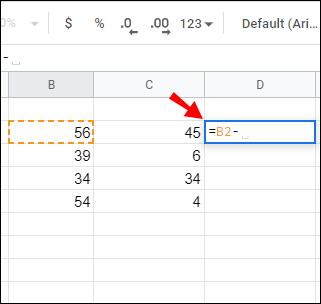
- Cliquez sur la deuxième cellule que vous souhaitez référencer. Dans ce cas, c'est la cellule qui contient la valeur que vous soustrayez de la première cellule.
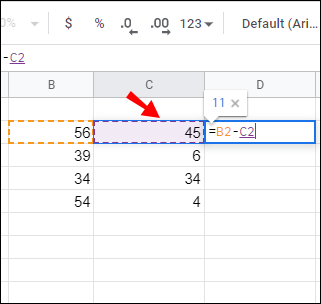
- Lorsque vous obtenez la première formule, il est relativement facile de soustraire les cellules restantes de cette colonne. Passez simplement le curseur sur la cellule affichant le résultat de la première soustraction.
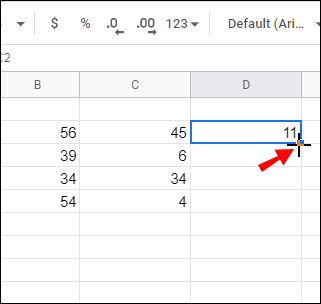
- Double-cliquez sur le carré une fois que votre curseur se transforme en signe plus. La formule sera copiée dans toutes les cellules de cette colonne. Vous pouvez également faire glisser la poignée de remplissage jusqu'à la dernière ligne.
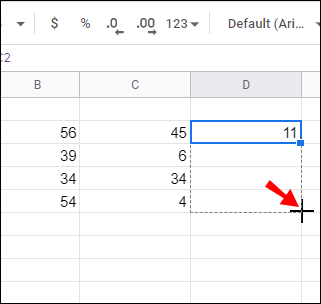
Comment soustraire un pourcentage dans Google Sheets
Si vous savez soustraire un pourcentage d'un nombre dans Excel, vous pouvez appliquer les mêmes étapes dans Google Sheets. La formule est la suivante : « = Total-Total*Pourcentage ».
Disons que vous avez une valeur de 100 dans la cellule C4. Pour soustraire 20 % de 100, appliquez les étapes suivantes :
- Cliquez sur la cellule où vous voulez que le total apparaisse (par exemple C5).
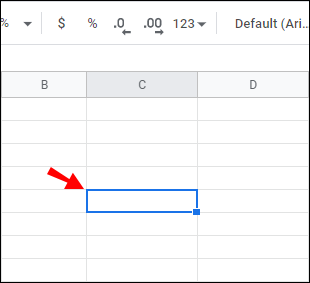
- Tapez le signe égal dans cette cellule (par exemple C5) pour lancer la formule.
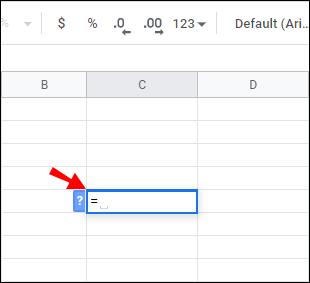
- Cliquez sur C4 pour l'insérer comme référence de cellule.
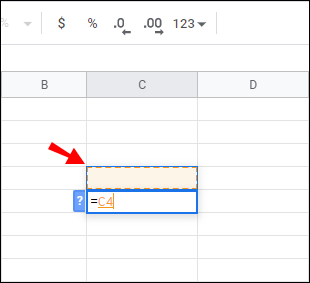
- Ajoutez un signe moins.
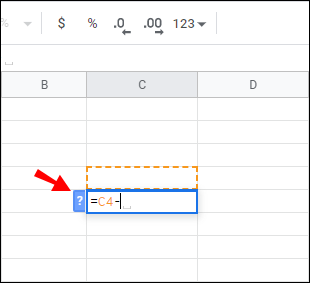
- Cliquez à nouveau sur C4 et tapez "
* » suivi de « 20 %.”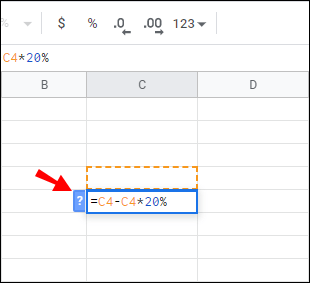
- Voici à quoi devrait ressembler la formule complète en C5 : »
=C4-C4*20%.”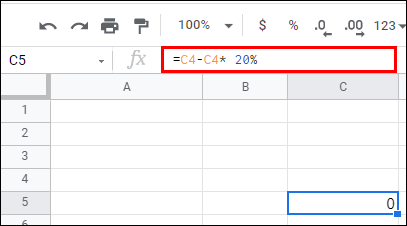
Comment soustraire une fonction dans Google Sheets
Une fonctionnalité exclusive à Google Sheets est la fonction MOINS. Sa syntaxe est "MOINS(valeur1, valeur2), » et vous pouvez l'utiliser pour soustraire les valeurs des cellules. À ce stade, la fonction MOINS ne peut soustraire que deux valeurs, pas plus.
Voici comment ajouter une fonction MOINS à Google Sheets :
- Taper "
300" dans la cellule A3.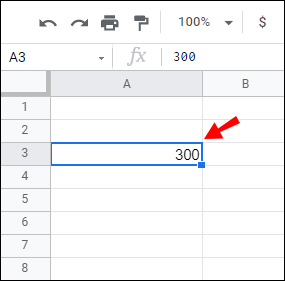
- Taper "
200" dans la cellule A4.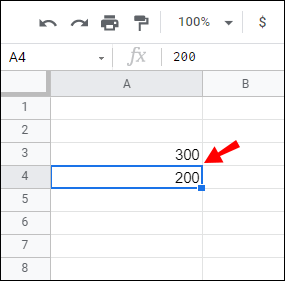
- Sélectionnez la cellule A5 et entrez la syntaxe suivante : "
=MOINS(A3, A4)" dans la barre de fonctions.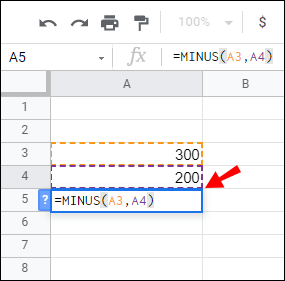
- La cellule A5 renverra une valeur de 100 après avoir appuyé sur "Entrée".
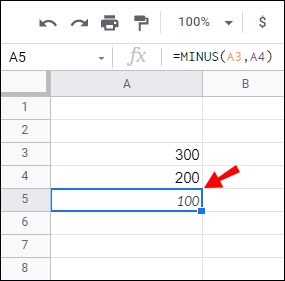
Aussi simple que soit la fonction MOINS à utiliser, vous feriez peut-être mieux de soustraire des informations numériques avec des formules en raison de sa portée limitée (elle ne soustrait que deux cellules à la fois).
FAQ supplémentaires
Voici quelques autres questions que vous pourriez avoir concernant la soustraction dans Google Sheets.
Comment créer une formule dans Google Sheets ?
Tout comme dans Excel, Google Sheets utilise des opérateurs de formule standard :
• Addition : + (signe plus).
• Soustraction : – (signe moins).
• Multiplication : * (astérisque).
• Division : / (barre oblique)
• Exposants : ^ (caret)
Vous devez commencer chaque formule par un signe égal. Ensuite, incluez deux références de cellule qui font partie de l'opération mathématique, avec un opérateur de formule entre elles.
Comment utiliser la fonction Sum dans Google Sheets ?
Google Sheets intègre la fonction SUM pour vous aider à additionner des colonnes ou des lignes. Voici à quoi devrait ressembler votre fonction SUM : "=somme(CellA1, CellA2….CellA50).”
Suivez les étapes ci-dessous pour obtenir des instructions détaillées sur l'utilisation de la fonction SOMME :
• Cliquez sur une cellule spécifique pour appliquer la formule.

• Commencez la formule en tapant "= somme(" et sélectionnez les cellules dont vous souhaitez additionner les valeurs.

• Tapez une parenthèse fermante ")» et appuyez sur « Entrée » pour terminer.

• La somme de toutes les cellules que vous avez sélectionnées apparaîtra dans la cellule dans laquelle vous avez précédemment démarré la fonction.

Comment ajouter des colonnes dans Google Sheets ?
Pour ajouter des colonnes, vous pouvez utiliser la fonction SOMME (voir le paragraphe ci-dessus). Suivez simplement les étapes décrites.
Vous pouvez soit sélectionner manuellement toutes les cellules de la colonne spécifique (étape 2), soit saisir la plage de cellules que vous souhaitez ajouter. Par exemple, si votre objectif est de calculer la somme de la colonne A répartie de A1 à A5, vous utiliserez la formule suivante : "= somme(A1:A5)" à la place de "= somme(A1,A2,A3,A4, A5).”
Maîtriser la soustraction dans Google Sheets
Si vous étiez intrigué par l'idée de soustraire des données dans Google Sheets avant de lire cet article, alors j'espère que cette information a résolu le mystère. L'exécution de cette opération comprend simplement deux opérateurs mathématiques (signe égal et signe moins) et des références de cellule. Que votre objectif soit de soustraire l'heure, la date, le pourcentage ou des nombres simples, ces conseils devraient vous couvrir.
Enfin, si vous êtes complètement nouveau sur Google Sheets, n'oubliez pas que le signe égal passe toujours en premier, quelle que soit la formule que vous appliquez.
Quel type de données soustrayez-vous habituellement dans Google Sheets ? Partagez vos expériences dans la section commentaires ci-dessous.